USB设备描述符请求失败怎么办?USB设备描述符请
导读:系统技术系统技术 当前位置:首页 > 维修知识 > USB设备描述符请求失败怎么办?USB设备描述符请求失败解决方法我们在使用win10系统的时候,在设备管理器中发现通用串行总itunes怎么同步知识ito导电玻璃知识。

我们在使用win10系统的时候,在设备管理器中发现通用串行总线控制器下面有一项黄色感叹号并提示“未知USB设备(设备公司网站建设描述符请求失败)”或者是“Unknown USB Device(Device Descriptor Request Sailed)”,遇到这个问题的可能性比较多,常见的例如USB接口供电不足、设备的数据线坏了或者设备自身故障导致的问题。那么遇到USB设备描述符请求失败怎么办?下面妙手电脑分享一下USB设备描述符请求失败解决方法。
1、机箱前面板USB口供电不足
把移动硬盘网站seo优化等设备插在机箱前面板USB接口,电脑显示:未知的usb设备 设备描述符请求失败,当把移动硬盘插到电脑的后面的USB接口,就可以读盘,一切正常,说明要求插电脑后面的USB接口就解决问题,这就是机箱前面板USB口供电不足导网站建设致的。
2、数据线坏了
例如移动硬盘、手机等设备,是数据线连接的,更换一根数据线试试。
3、设备自身故障
设备包括鼠标、键盘、U盘、移动硬盘等,自身故障也会导致提示:“USB设备描述符请求失败”的问题。例如测试其他的U盘测试没有问题,就是U盘自身的问题,可以先清理一下U盘插口试试,也可以拿到其他电脑试试,没有用就是U盘坏了。
4、可以尝试的解决方法
同时按下Windows键 +R键,打开运行,在运行对话框中输入:“services.msc”命令打开服务,在服务窗口中找到并双击Plug and Play服务,首先将Plug and Play服务的启动类型为:禁用,停止服务,点击应用并确定。
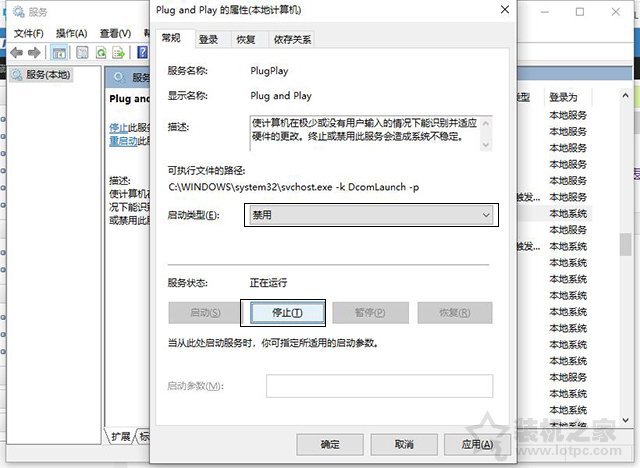
接着再点击 Plug and Play服务,将Plug and Play服务的启动类型为:手动或自动,并启动该服务,点击应用,确定。
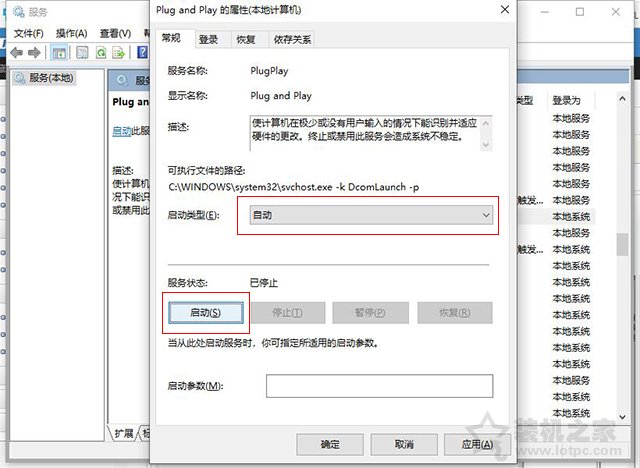
这时候的Plug and Play服务的启动类型:自动,运行状态:正在运行。再插拔一次USB设备,这时进入设备管理器看下是否解决了。
以上就是妙手电脑分享的USB设备描述符请求失败解决方法,希望本文能够帮助到大家。
相关itunes怎么同步知识ito导电玻璃知识。声明: 本文由我的SEOUC技术文章主页发布于:2023-07-01 ,文章USB设备描述符请求失败怎么办?USB设备描述符请主要讲述设备,解决方法,系统技术网站建设源码以及服务器配置搭建相关技术文章。转载请保留链接: https://www.seouc.com/article/it_24417.html

















